将分配规则与综合财务管理中的项目相关联
注意
本教程中的信息适用于在 Procore 中使用综合财务管理产品的账户。联系你的同名联系人以了解更多信息。目标
将分配规则与综合财务管理项目中的成本项相关联。
背景
为了将每个成本项的百分比分配给组件,你必须首先添加分配规则。设置分配规则后,你可以在“组件”标签页中看到每个组件的成本汇总。将成本项与成本项关联将会分配其相关预算和暂停。根据合同提交的所有发票将自动与关联了所选分配规则的组件相关联,而变更通知单可以根据需要与其他规则相关联。
需要考虑的事项
- 所需用户权限:
- 项目或更高级别的“完全访问权限”。
步骤
将分配规则与成本项相关联:
注意:关联成本项将分配它们的关联预算和暂停。
- 导航到项目页面的成本跟踪器部分。
- 在“分配规则”列中,点击成本项的下拉菜单。
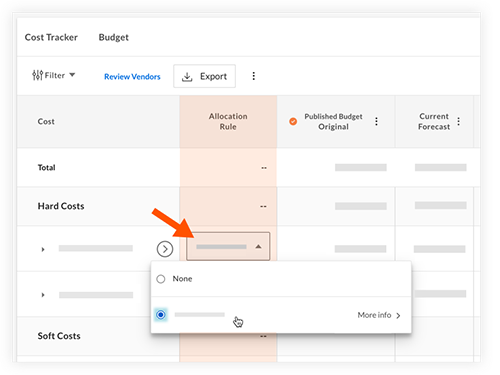
- 选择现有的分配规则与成本项相关联。
将分配规则与合同相关联:
- 添加新合同。请参阅将合同添加到综合财务管理中的成本项。
- 确保“成本细分”设置已处于关闭
 位置。
位置。 - 从合同分配规则下拉菜单中选择一个规则。
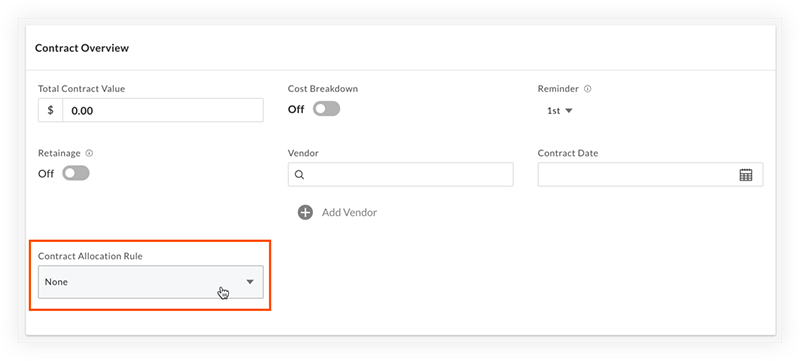
注意:根据合同提交的所有发票将自动标记为与所选分配规则相关联的组件,而变更通知单可能会根据需要与其他规则相关联。
将分配规则与合同中的单个分项价格表相关联:
- 添加新合同。请参阅将合同添加到综合财务管理中的成本项。
- 确保“成本细分”设置处于打开
 位置。
位置。
注意:此过程与授予从投标中收到的分项价格表相同。 - 使用分配规则列中的下拉菜单为所有相关进度计划项选择分配规则。

注意:任何未标记分配规则的分项价格表都不会在项目页面的“组件”部分中显示为合约成本。
将分配规则与变更通知单相关联的步骤:
- 导航到相关合同室的变更通知单选项卡。
- 添加新的变更通知单。请参阅在综合财务管理中添加变更通知单。
- 输入所有相关信息,然后从分配规则下拉菜单中选择一个规则。
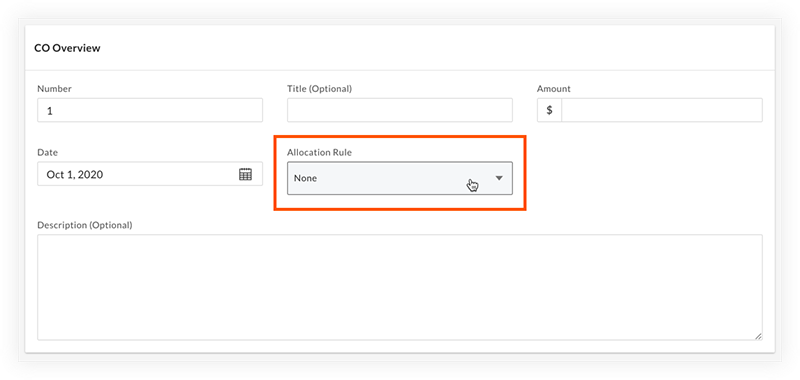
注意:如果分配规则直接应用于组件,则仅将变更通知单分配给组件 - 无论分配规则是否应用于相关合同。

